导读 今天小编跟大家讲解下有关微信公众平台登录_微信公众平台登录界面教程 ,相信小伙伴们对这个话题应该也很关注吧,小编也收集到了有关微信
今天小编跟大家讲解下有关微信公众平台登录_微信公众平台登录界面教程 ,相信小伙伴们对这个话题应该也很关注吧,小编也收集到了有关微信公众平台登录_微信公众平台登录界面教程 的相关资料,希望小伙们看了会有所帮助。
在百度搜索“微信公众平台登录”,然后在搜索结果中进入微信公众平台的官方网站,如图所示。在官方网站页面您就可以轻松登录微信公众平台了!
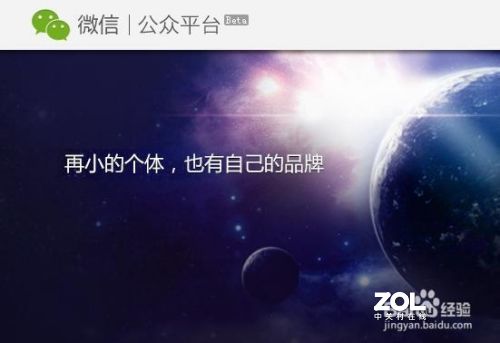
在登录文本框中输入微信公众平台的账户(qq号、邮箱等)和密码,点击“登录”按钮即可成功登录微信公众平台。但是,没有账号的用户该如何操作呢?
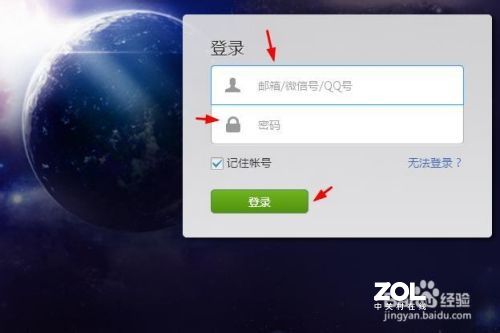
首次使用微信公众平台的用户,需要点击登录页面首页的“立即注册”,来注册一个微信公众平台账号。在基本的注册页面你需要填写一些相关信息,而且还要审核。
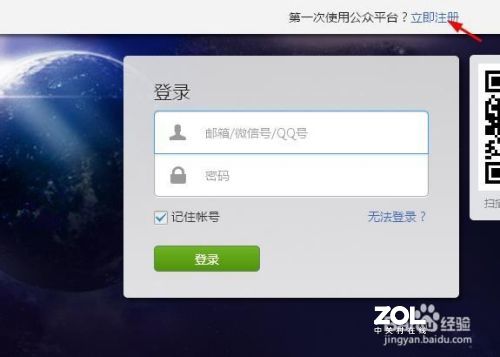
填写邮箱地址(作为您的登录账号)、密码,以及验证码,最后点击“注册”按钮。此时您需要进入您的邮箱进行激活操作,激活后才可以进行下一步操作。
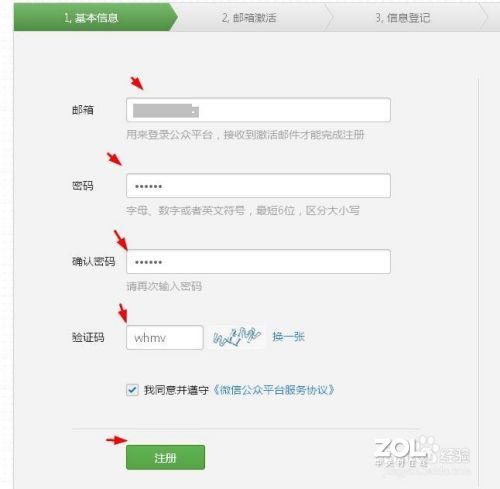

进入邮箱,点击微信发的一封邮件,点击邮箱中的激活链接,开始激活微信公众平台。然后继续下一步操作,填写相关信息登记。
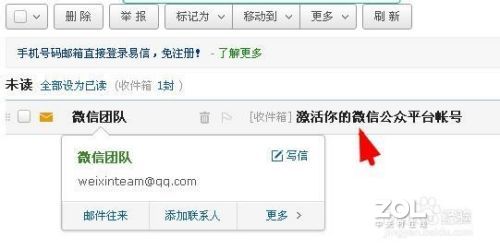

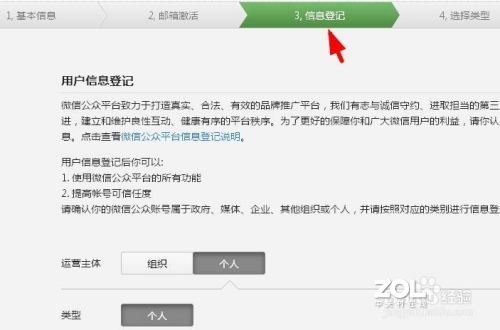
这里最重要的就是证件照片的拍摄,一定要按要求拍摄清晰的身份和本人照片。点击“选择文件”按钮选择您的照片文件,文件的要求可以看旁边的介绍。
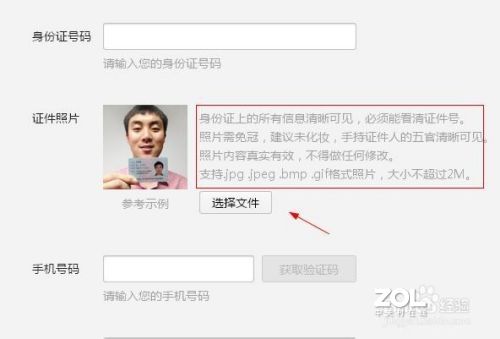
还有一个很重要的就是手机验证码,一定要填写自己的手机码,然后点击“获取验证码”按钮获取验证码,并将验证码输入到文本框中,如图所示。
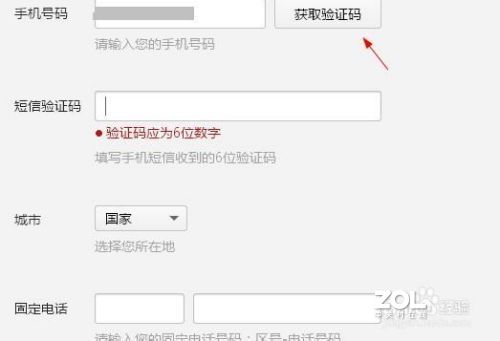
点击“继续”按钮继续下面的操作,下面的就是选择公众号类型等,注册也不像之前的复杂了,所以小编就不累述了,继续完成您的注册之旅吧!
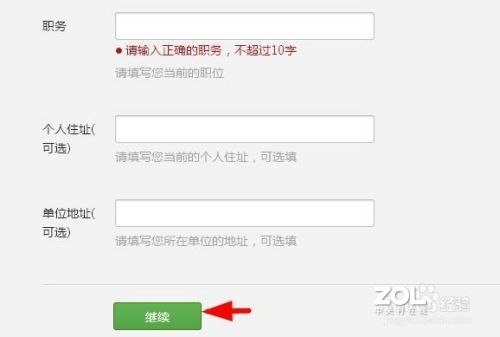
注册成功后,就可以在登录页面登录您的微信公众账号了。登录的方法和之前介绍的一样,输入账户名以及密码,点击“登录”按钮即可登陆。
